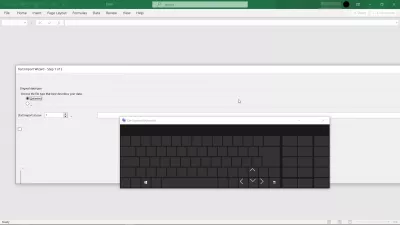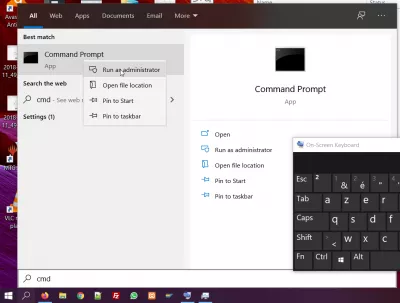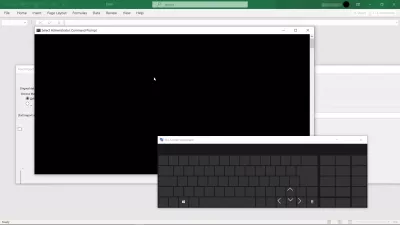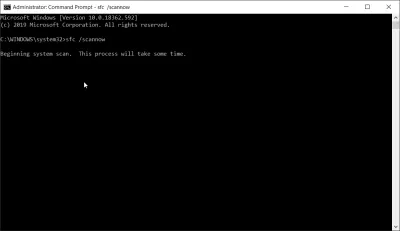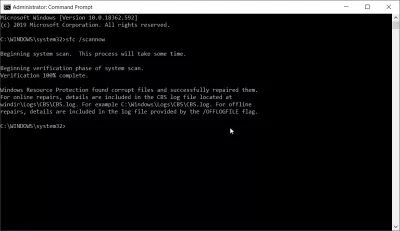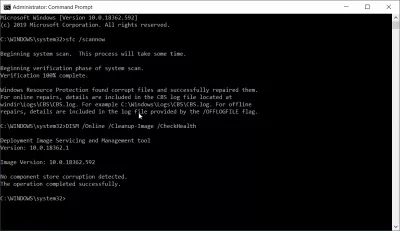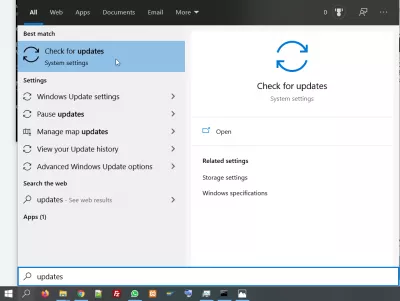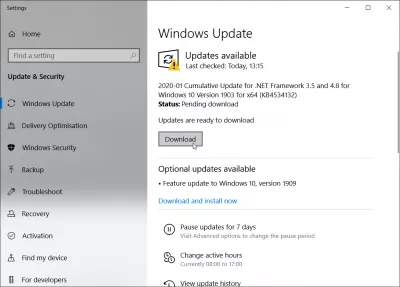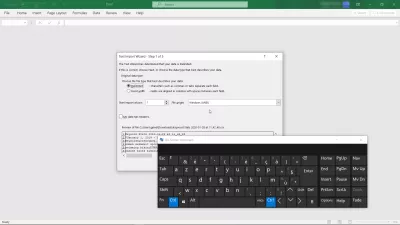Resolució: els textos del programa de Windows 10 ja no es mostren
Windows 10 no té cap text enlloc: què fer?
Experimenteu textos que no es mostren correctament a Windows 10 després d'algunes actualitzacions específiques, i especialment amb una de les darreres actualitzacions de Microsoft Office, en obrir fitxers MS Excel que es desen al núvol OneDrive?
Aquest problema es deu probablement a les darreres actualitzacions tant del Microsoft Office com del núvol de Microsoft OneDrive que podrien fer malbé el sistema.
A continuació, vegeu la manera més fàcil de resoldre aquest problema ràpidament, cosa que requerirà, com a mínim, un mínim reinici de l'ordinador.
Obriu el senyal d'ordres com a administrador
Comença a resoldre el problema del text de l'explorador de Windows 10 que falta el programa del símbol d'ordres, utilitzant la funció de cerca de la finestra, i escrivint simplement CMD, o bé comença a escriure les lletres per a l'indicador d'ordres.
Una vegada que es mostri l'aplicació d'ordres d'ordres, feu clic amb el botó dret sobre per executar-la com a administrador.
Tanmateix, si experimenteu cap text del programa de Windows que no es mostri més, és possible que no pugueu utilitzar en cap moment l'indicador d'ordres, ja que no apareix cap text, i és impossible anotar res a la finestra.
En aquest cas, l’única solució és reiniciar l’ordinador, mitjançant l’opció de reinici del menú de Windows.
El text de Windows 10 no es mostra i les aplicacions no funcionen: MicrosoftExecuteu l'exploració SFC a l'indicador d'ordres
Un cop reiniciat l’ordinador, torneu a obrir l’aplicació del sistema d’ordres com a administrador.
Si es mostra el text, ara podeu utilitzar el programa i iniciar una exploració.
Introduïu el codi per sota i valideu amb la tecla Enter.
SFC /scannowD’aquesta manera s’iniciarà l’exploració del sistema que pot haver-hi alguns problemes del sistema que s’han introduït al vostre ordinador després d’algunes actualitzacions de WIndows.
Un cop finalitzat el procés, que trigarà en funció del vostre sistema, però aproximadament uns 5 minuts, la sortida hauria de mostrar que alguns problemes del sistema s'han resolt.
Hi ha un registre disponible a la ruta del vostre ordinador per si voleu comprovar-lo, però és molt tècnic i potser no us aportarà molta informació.
CORRECTAMENT: falta tot el text a Windows 10Executeu un DISM net
Converteix -te en un excel pro: uneix -te al nostre curs!
Eleva les teves habilitats de Novell a Hero amb el nostre curs bàsic Excel 365, dissenyat per fer -te competència en poques sessions.
Inscriviu -vos aquí
Després de l'exploració SFC, a la mateixa finestra del sistema de comandaments, executeu un altre programa que pugui resoldre problemes addicionals a l'ordinador.
DISM /Online /Cleanup-Image /CheckHealthAquest programa comprovarà si hi ha algun magatzem de components corromput i els corregiria si fos necessari.
Comproveu les actualitzacions del sistema
Abans de reiniciar l’ordinador i tenir els canvis aplicats, un darrer pas pot ser comprovar el sistema si hi ha possibles actualitzacions que s’han creat al mateix temps.
A la barra de cerca de Windows, busqueu el programa de verificació d’actualitzacions i obriu-lo.
Allà, si hi ha alguna actualització del sistema disponible, es mostraran.
Baixeu-los i instal·leu-los tan aviat com sigui possible, ja que també podrien resoldre problemes addicionals amb el vostre ordinador i, eventualment, amb la vostra suite de Microsoft Office i problemes relacionats amb el núvol OneDrive.
Un cop instal·lades les actualitzacions, reinicieu a l’ordinador per aplicar les actualitzacions al vostre ordinador.
Falta gairebé tot el text dels Windows 10 resolts - Fòrums de Windows 10Text que es mostra de nou a Explorer i MS Excel
Després d’haver reiniciat l’ordinador i després d’haver executat aquestes diferents solucions, la visualització de text hauria de tornar a les aplicacions com Microsoft Office, el teclat de la pantalla, el text del explorador WIndows.
Tampoc hauria de ser un problema per obrir fitxers de MS Excel que s’emmagatzemen al núvol de Microsoft OneDrive i que eren abans d’aturar l’explorador WIndows.
Habilitat als productes de Microsoft
Apreneu el bàsic de Microsoft Windows i els productes MS Office Suite amb cursos en línia, com ara la Ruta d'aprenentatge en línia de la productivitat de Microsoft Office.
Podeu obtenir habilitats importants per utilitzar aquests productes i ser capaços de resoldre'ls de problemes comuns com el que es descriu en aquest article, el text del gestor de tasques que falta a Windows 10 i que falten en altres programes, que és el resultat de la gestió equivocada de la Programes instal·lats al vostre ordinador.

Yoann Bierling és un professional de consultoria i consultoria digital, que té un impacte global a través de l’experiència i la innovació en les tecnologies. Passat per empoderar les persones i les organitzacions per prosperar en l’era digital, se li impulsa a obtenir resultats excepcionals i impulsar el creixement mitjançant la creació de contingut educatiu.
Converteix -te en un excel pro: uneix -te al nostre curs!
Eleva les teves habilitats de Novell a Hero amb el nostre curs bàsic Excel 365, dissenyat per fer -te competència en poques sessions.
Inscriviu -vos aquí